Prøv å kjøre SFC/DISM-skanninger for den manglende d3d11.dll-feilen
- D3d11.dll er en Windows-systemfil fra Microsoft, som er avgjørende for DirectX.
- Du kan oppleve at DLL-filen mangler feil hvis du ved et uhell sletter filen eller på grunn av problemer med DirectX.
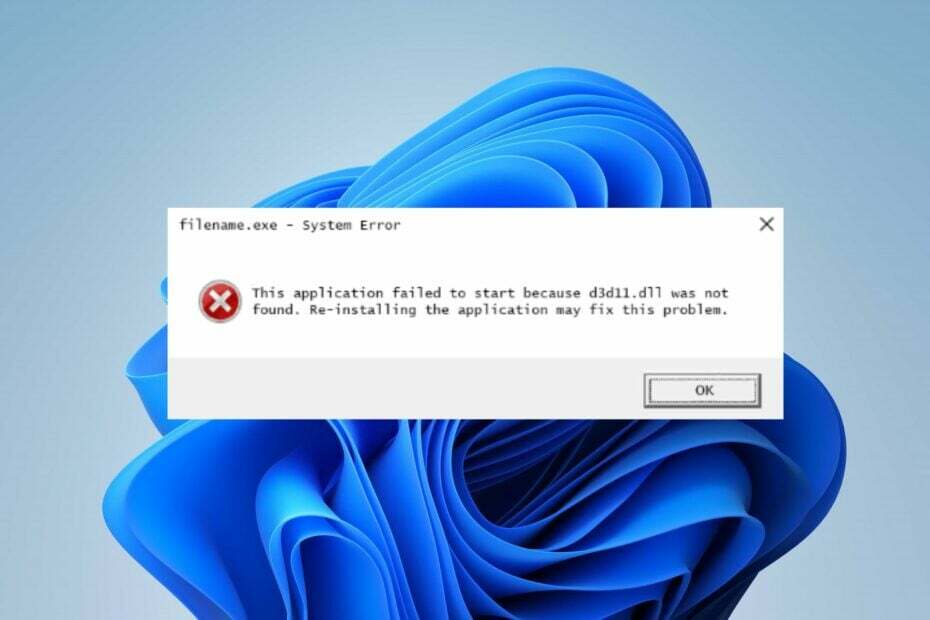
XINSTALLER VED Å KLIKKE LAST NED FILEN
- Last ned og installer Fortect på din PC.
- Start verktøyet og Start skanningen for å finne DLL-filer som kan forårsake PC-problemer.
- Høyreklikk på Start reparasjon for å erstatte ødelagte DLL-er med fungerende versjoner.
- Fortect er lastet ned av 0 lesere denne måneden.
Noen av våre lesere klager over å løpe inn Denne applikasjonen kunne ikke starte fordi d3d11.dll ikke ble funnet eller mangler feil. Feilen kan oppstå mens du spiller spill på PC-en eller mens du prøver å starte en app. Denne artikkelen vil imidlertid diskutere måter du kan løse feilen på.
Alternativt kan du gå gjennom vår guide om hvordan du installerer og fikser manglende DLL-filer på Windows-datamaskiner.
Hvorfor mangler D3d11.dll?
Noen faktorer som kan være ansvarlige for D3d11.dll manglende feil er:
- DLL-registreringsproblemer: Noen ganger kan DLL-filene som trengs for at et program skal fungere som det skal, være feilregistrert i mapper som ikke støttes. Derfor må du registrere den manglende DLL-filen på nytt.
- Problemer med Microsoft DirectX-programvare – Du kan se feilen for manglende DLL hvis DirectX-versjonen som kjører på Windows-PCen din er utdatert.
Likevel tar vi deg gjennom noen detaljerte trinn for å hjelpe deg med å fikse den manglende D3d11.dll-feilen etter hvert som vi går videre.
Hva kan jeg gjøre hvis D3d11.dll mangler?
Før du fortsetter med noen avanserte trinn, gå gjennom følgende:
- Installer programmet på nytt som ber om at filen mangler feil.
- Installer på nytt DirectX.
- Du kan også laste ned den nyeste oppdateringen av appen/programvaren fra utviklerne.
Fortsett med disse rettelsene hvis du ikke kan løse feilen:
Feilen D3d11.dll manglende eller ikke funnet kan være fatal for systemets funksjonalitet fordi det er en Windows DLL-fil. Det kan påvirke appene som er avhengige av det og resultere i feil, krasj, feil og etterslep hvis de er utilgjengelige. Du kan imidlertid finne det vanskelig å reparere hvis du ikke er teknisk kunnskapsrik.
Heldigvis kan du bruke dedikerte verktøy for å løse 100% av DLL-filfeil. Så vi anbefaler at du reparerer D3d11.dll-feilen ved å bruke Fortect som er en DLL-reparasjonsverktøy for PC-er.
Dessuten er programvaren enkel å bruke og krever ingen avansert kunnskap. Alt du trenger å gjøre er å starte skanningen, som vil fikse feilen automatisk ved å reparere den manglende filen.
2. Registrer DLL-filene på nytt
- Venstreklikk på Startmeny, type cmd, og klikk Kjør som administrator.
- Skriv inn følgende kommando og trykk Tast inn:
for %d i (*.dll) gjør regsvr32 -s %d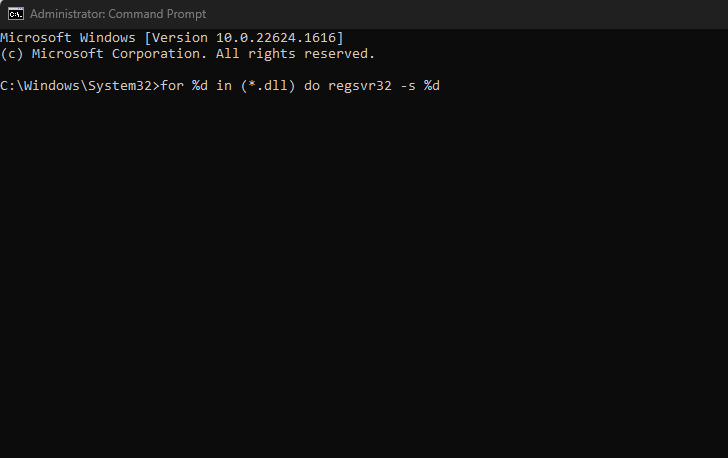
- Vent til prosessen er fullført og lukk kommandoprompten.
Når prosessen er vellykket, vil DLL-filene bli riktig registrert på de riktige banene. Derfor blir de tilgjengelige og løser feilen.
- Fix: Windows-oppgradering mislyktes med 0x4005(16389) feil
- MSVCP140_1.dll ble ikke funnet: 6 måter å fikse denne feilen på
- Steamclient64.dll ikke funnet: Hvordan fikse eller laste det ned igjen
- Codex64.dll ble ikke funnet: 4 måter å fikse det på
3. Kjør SFC- og DISM-skanninger
- trykk Windows, type cmd og klikk Kjør som administrator.
- Skriv inn følgende og trykk Tast inn:
sfc /scannow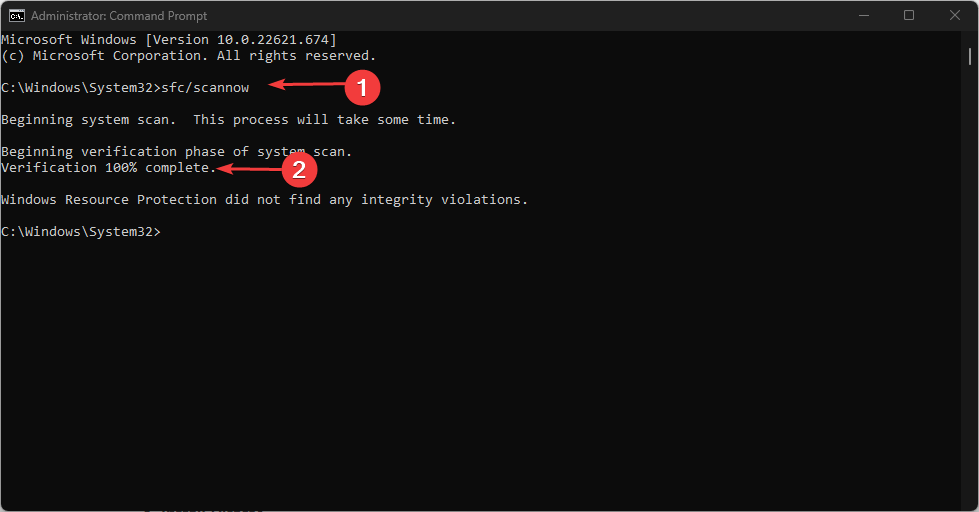
- Skriv inn følgende kommando og trykk Tast inn:
DISM /Online /Cleanup-Image /RestoreHealth
- Vent til prosessen er fullført og lukk ledeteksten.
Sjekk artikkelen vår om fiksing Windows kobler ikke til oppdateringstjenesten hvis feilen oppstår på datamaskinen din.
Avslutningsvis kan du være interessert i å vite mer om manglende DLL-filer i Windows 10 og lære hva som forårsaker det.
Du kan stille spørsmål eller forslag hvis du har noen i kommentarfeltet.
Opplever du fortsatt problemer?
SPONSERT
Hvis forslagene ovenfor ikke har løst problemet, kan datamaskinen oppleve mer alvorlige Windows-problemer. Vi foreslår at du velger en alt-i-ett-løsning som Fortect for å løse problemer effektivt. Etter installasjonen klikker du bare på Vis og fiks og trykk deretter på Start reparasjon.

![Flexrelease_x64.dll mangler (ikke funnet) feil [Fix Guide]](/f/cb6fdb29e10443838e3d6751c855ef69.png?width=300&height=460)
